Toto je otázka, kterou pravidelně dostáváme od našich uživatelů, a mysleli jsme si, že bychom ji měli vyřešit jednou provždy. Většina lidí si myslí, že pokud si můžete snadno stáhnout fotografie z Google Photos a dokumenty z Google Drive, měli byste být schopni udělat to samé se svými zálohami WhatsApp. Ale jak zjistil náš uživatel, je to téměř nemožné udělat po velmi dlouhou dobu.

Ale nyní vám rádi oznamujeme, že jsme v iMyFone prozkoumali způsob, jak toho dosáhnout. Můžete použít iMyTrans k stažení všech vašich záloh WhatsApp z Google Drive, a co je důležitější, tyto stažené údaje WhatsApp lze obnovit na iOS/Android nebo exportovat do vašeho počítače pro prohlížení.
V tomto článku:
V současnosti neexistuje žádná funkce na Google Drive ani WhatsApp, která by uživatelům umožnila číst zálohy WhatsApp nebo stahovat zálohy dat WhatsApp na jejich počítače. Google však naznačil, že v budoucnu vyvine funkci, která to umožní. V tuto chvíli potřebujete řešení třetí strany. Nyní můžete přejít na 'Část 2', abyste získali konkrétní postup.
Stáhněte si zálohy WhatsApp z Google Drive přímo na počítač - Zdarma ke stažení
S radostí oznamujeme, že iMyFone iMyTrans spustil novou funkci ve verzi 4.5, která umožňuje stahovat zálohy WhatsApp z Google Drive na váš místní počítač. Co je důležitější, tato funkce je zcela zdarma.
- Stáhněte si data WhatsApp z Google Drive přímo na místní zařízení.
- Snadné prohlížení, exportování nebo obnovení dat WhatsApp z Google Drive.
- Podporuje přenos WhatsApp mezi iOS a Android.
- Exportujte zálohu WhatsApp do formátů HTML, PDF a CSV/XLS.
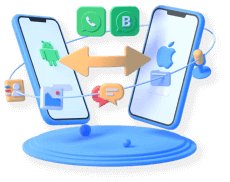
Krok 1. Stáhněte a nainstalujte iMyTrans na počítač. Spusťte ho a vyberte modul 'Obnovit/Exportovat zálohu WhatsApp'. Zvolte tlačítko 'Importovat zálohy Google Drive' v levém dolním rohu pro extrakci záloh WhatsApp z Google Drive.
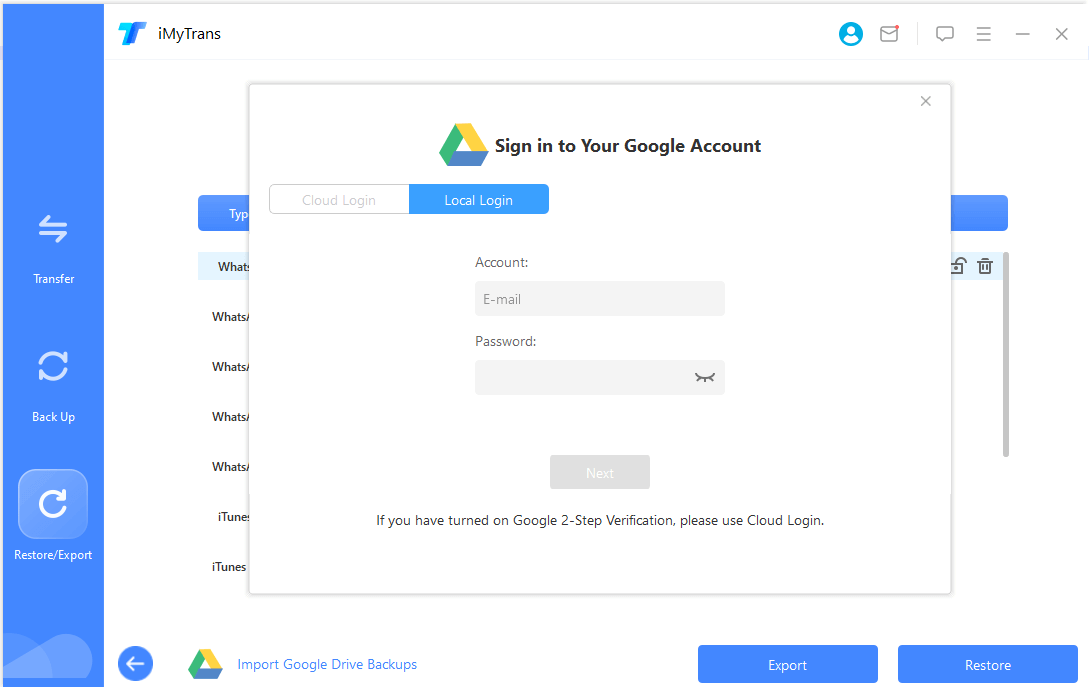
Krok 2. V okně, které se objeví, se přihlaste ke svému Google účtu pro přístup. Klikněte na ikonu 'Stáhnout' u každé zálohy, abyste získali požadovanou zálohu WhatsApp z Google Drive.
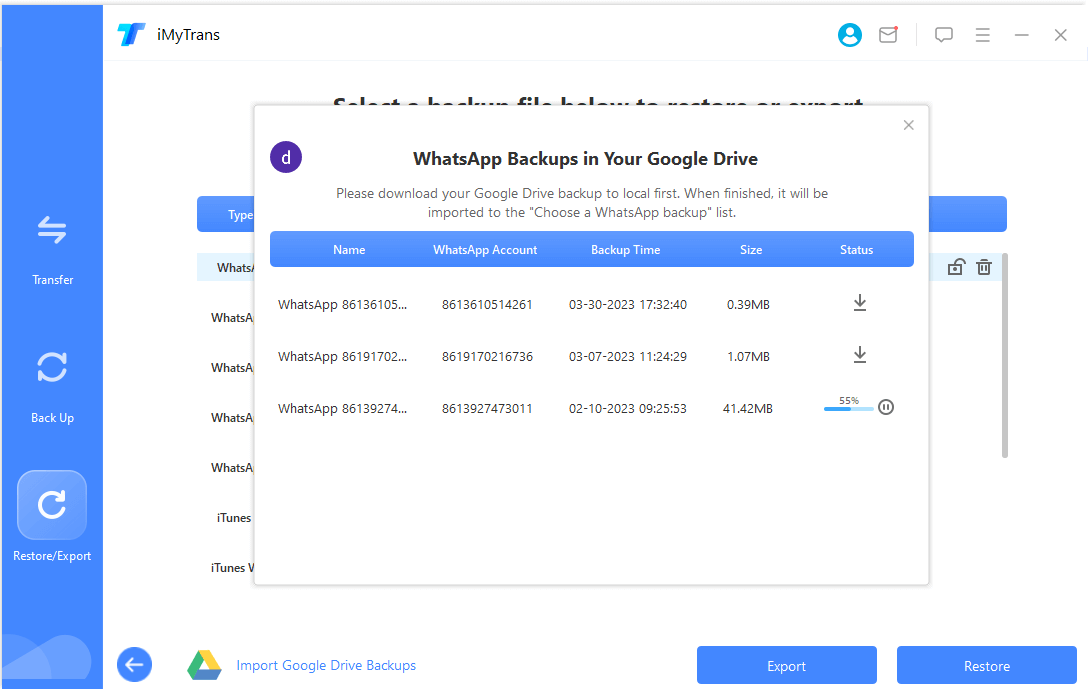
Krok 3. Musíme analyzovat a extrahovat staženou zálohu Google drive WhatsApp a tento proces bude požadovat ověření přidruženého čísla. Ověřovací kód bude zaslán na váš telefon, zadejte ho do iMyFone iMyTrans (iTransor for WhatsApp).
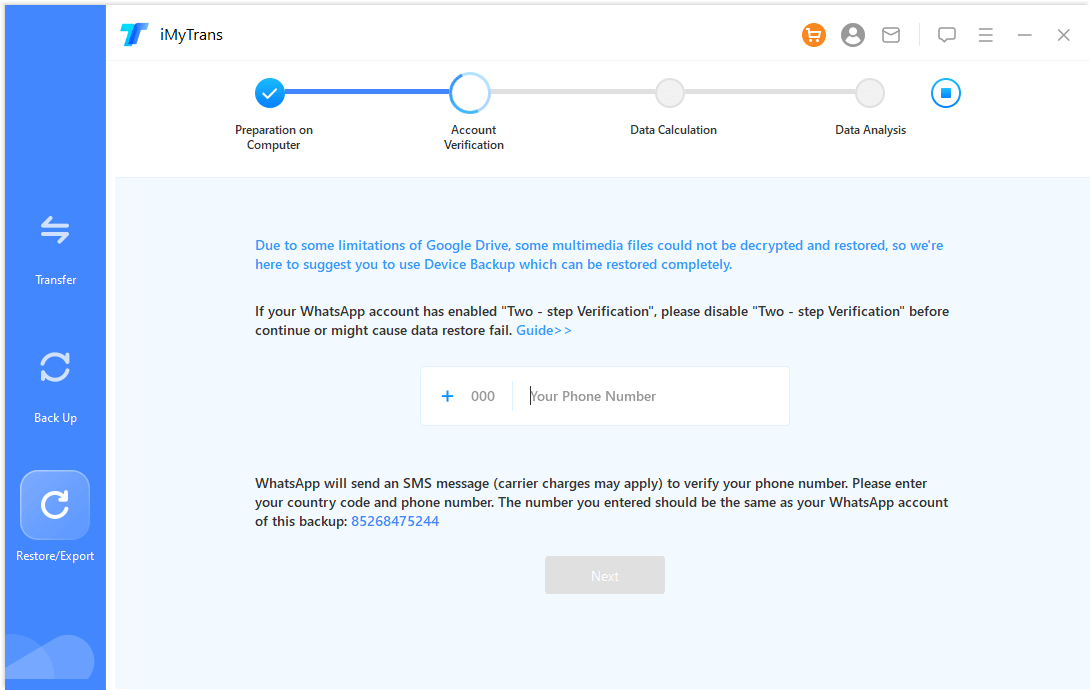
Krok 4. Počkejte na dokončení procesu analýzy. Záloha aplikace WhatsApp, kterou jste si právě vyžádali z analýzy Disku Google, se stane jednou ze záloh našeho softwaru.
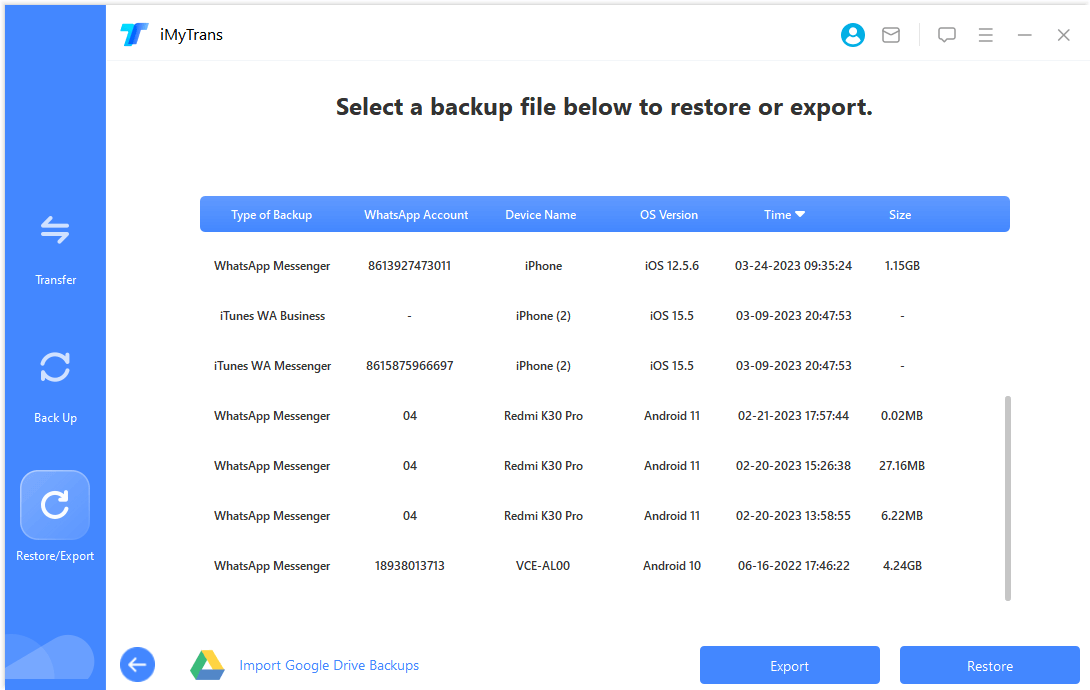
Krok 5. A nyní můžete prohlížet, exportovat a obnovovat zálohy WhatsApp z Google Drive na iPhone. (Tip: Musíte zakoupit plnou verzi, abyste mohli provádět operace na stažených zálohách.)
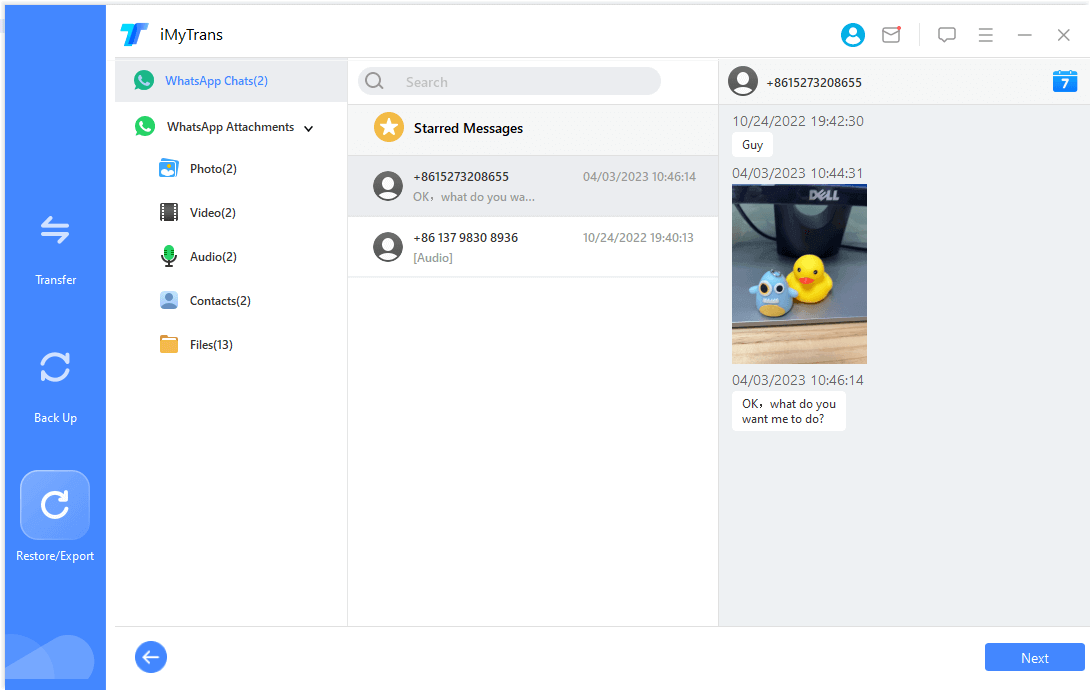
Čtení, export a obnovení zálohy WhatsApp z Google Drive na iOS/Android
Po stažení dat WhatsApp z Google Drive možná budete potřebovat provést na nich některé operace. Je možné prohlížet podrobnosti, exportovat chaty WhatsApp nebo obnovit zprávy na zařízení. Pokračujte ve čtení.
Pro náhled, export nebo obnovení záloh WhatsApp z Google Drive vyberte 'Obnovit/Exportovat zálohu WhatsApp', zvolte stažené zálohy WhatsApp a podle následujících případů vyberte dvě tlačítka.
Musíte zakoupit plnou verzi nebo zadat zakoupený kód pro aktivaci těchto funkcí. iMyTrans také pomáhá přenášet historii chatů WhatsApp, zprávy, média a dokumenty mezi Android a iPhone.
Náhled podrobností a export stažených chatů WhatsApp, fotografií, videí a dalšího
Krok 1. Klikněte na 'Exportovat' pro náhled podrobností. Všechny zprávy WhatsApp a přílohy, které zahrnují fotografie, videa, audia, kontakty a soubory, se zobrazí na obrazovce. Můžete si prohlédnout každý chat se specifickými informacemi o odeslání a přijetí.
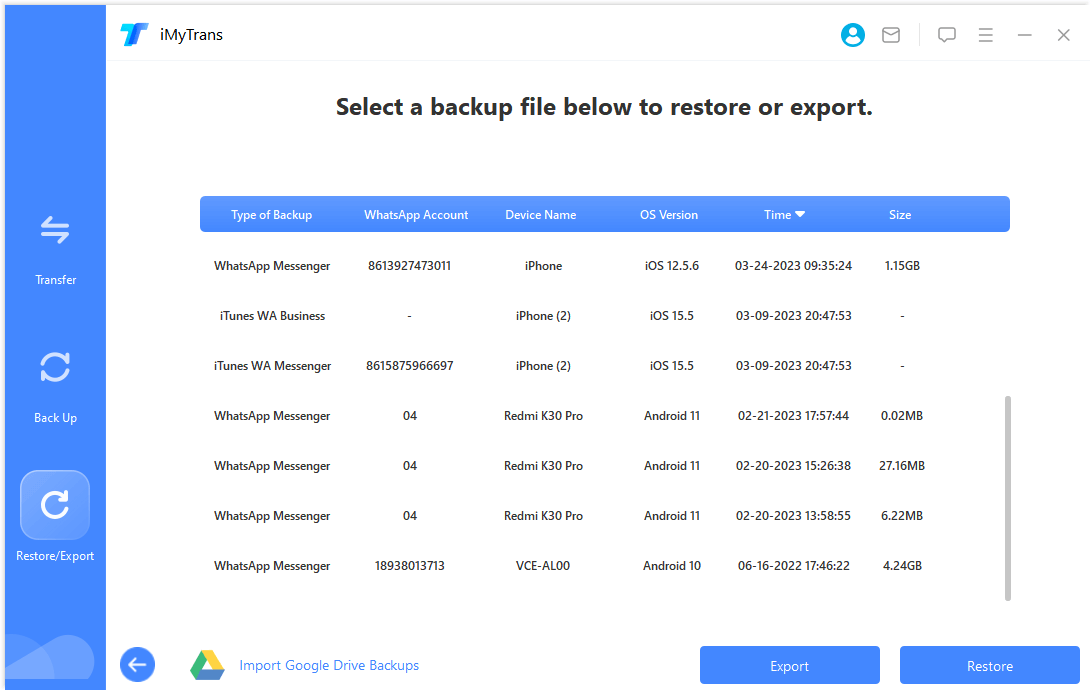
Krok 2. Jednoduše vyberte chaty, které chcete, a klikněte na 'Exportovat', abyste zahájili proces. Poté počkejte, až bude dokončeno.
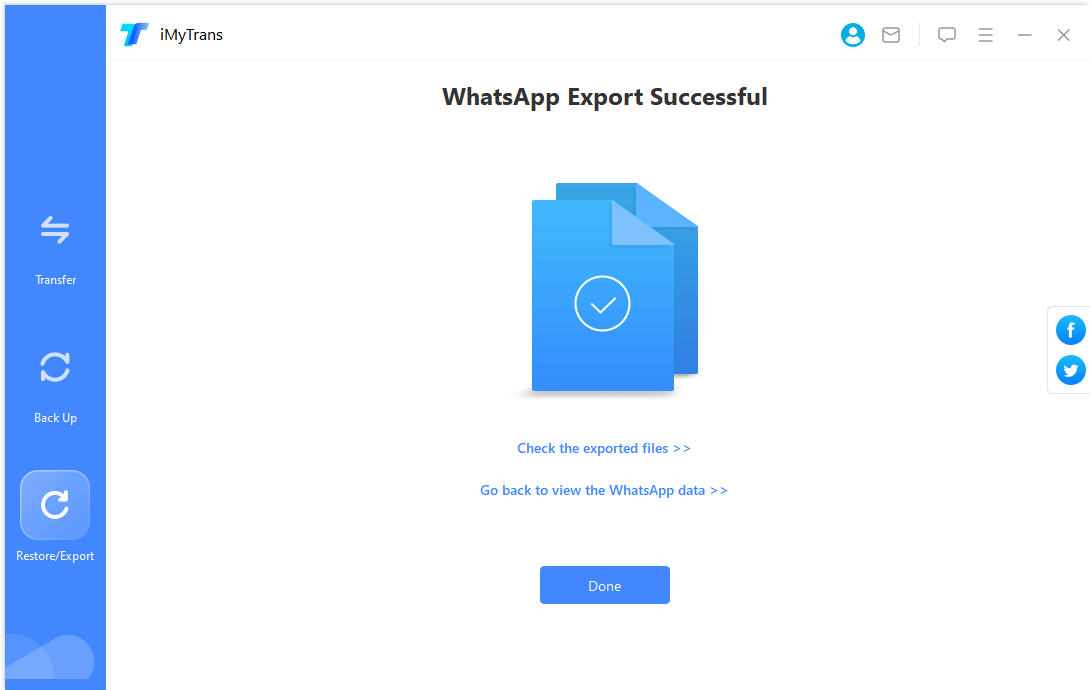
Obnovení dat WhatsApp z Google Drive na iPhone/Android
Krok 1. Klikněte na 'Obnovit' a připojte své zařízení iPhone/Android k iMyTrans pomocí USB kabelu. Poté klikněte na 'Obnovit', abyste zahájili proces obnovy.
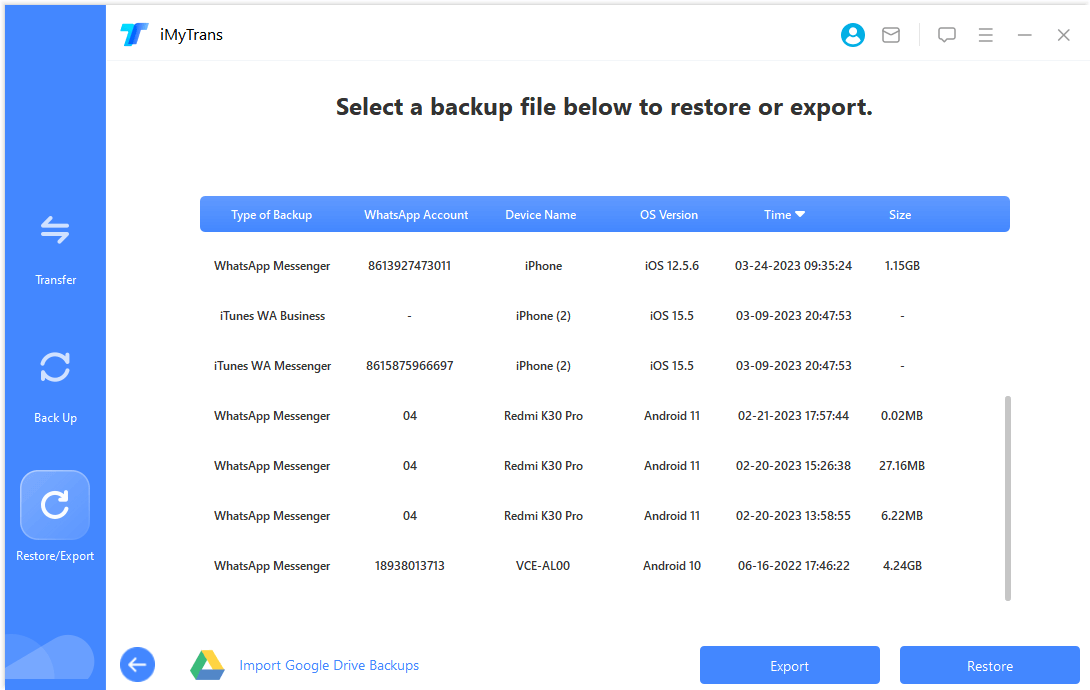
Krok 2. Budete muset provést některá nastavení na svém iOS/Android.
- iPhone: Vypněte 'Najít můj iPhone'.
- Android: Možná budete muset nainstalovat přizpůsobenou verzi WhatsApp na svůj Android pro obnovení dat. Můžete sledovat pokyny na obrazovce, dokud nebude proces dokončen.
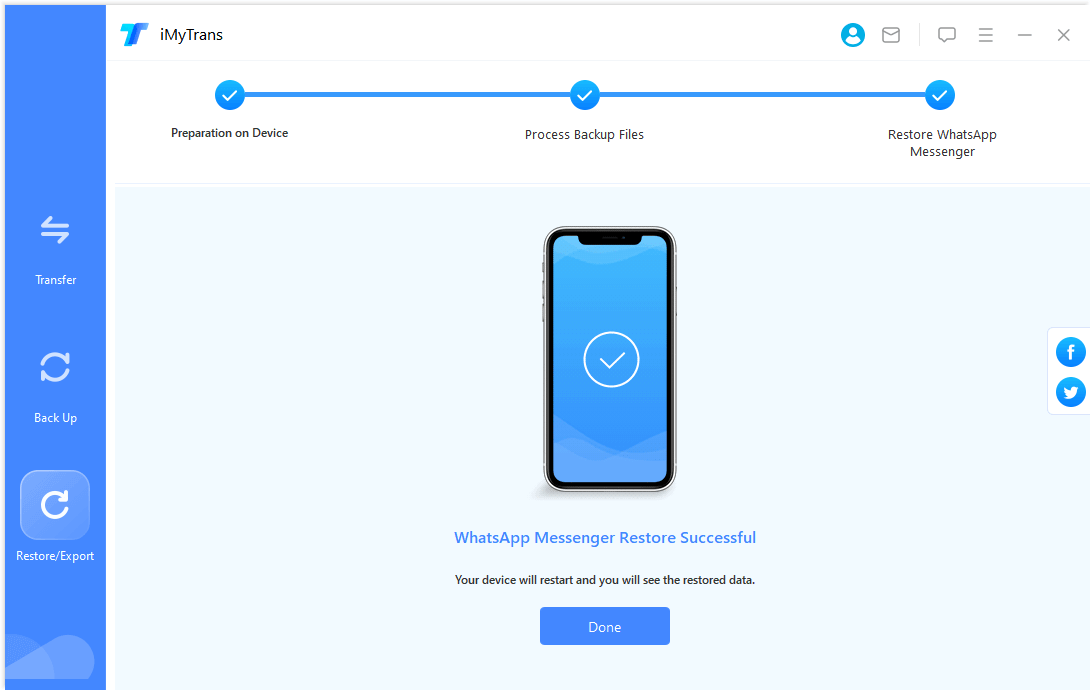
Závěr
Nyní máte přímou cestu, jak stáhnout data WhatsApp z Google Drive na svůj počítač. Neexistuje žádné omezení pro získání všech vašich záloh WhatsApp z Google Drive, pokud jste přihlášeni ke svému Google účtu. Stažené zálohy lze číst, exportovat a obnovit přímo na zařízení iPhone i Android! Použijte iMyTrans pro bezplatnou zkušební verzi.









